 |
โปรแกรมบันทึกเสียงและไฟล์เสียงมีให้ใช้งานบนระบบปฏิบัติการ Windows มานานแล้ว อย่างไรก็ตาม โปรแกรม Windows นี้ได้มีการเปลี่ยนแปลงครั้งสำคัญ ทั้งในชื่อ อินเทอร์เฟซ และคุณสมบัติพิเศษอื่นๆ อีกมากมาย Microsoft ได้เปลี่ยนชื่อโปรแกรมนี้เป็น "Sound Recorder" แทนที่จะเป็น "Voice Recorder" เหมือนใน Windows เวอร์ชันก่อนหน้า
หากคุณต้องการใช้โปรแกรมบันทึกเสียง (Sound Recorder) เพื่อบันทึกเสียงบนแล็ปท็อป Windows 11 ของคุณ ให้ทำตามขั้นตอนต่อไปนี้:
ขั้นตอนที่ 1: ขั้นแรก ค้นหาคำว่า "Recorder" ในรายการผลลัพธ์ที่แสดงโดย Windows 11 ให้คลิกที่ Sound Recorder
 |
ขั้นตอนที่ 2: บนหน้าจอหลักของแอปพลิเคชันบันทึกเสียง ที่มุมล่างซ้าย คุณสามารถเลือกอุปกรณ์บันทึกเสียงได้ ตรวจสอบให้แน่ใจว่าได้เลือกไมโครโฟนที่ถูกต้องก่อนเริ่มกระบวนการบันทึก หากคุณใช้ไมโครโฟนมากกว่าหนึ่งตัวที่เชื่อมต่อกับอุปกรณ์ หลังจากเลือกไมโครโฟนที่จะบันทึกแล้ว ให้กดปุ่มวงกลมสีแดง "เริ่มบันทึก" หรือกดปุ่ม "Ctrl + R" เพื่อเริ่มบันทึกบนอุปกรณ์
 |
หมายเหตุ: หากนี่เป็นครั้งแรกที่คุณเข้าใช้งานแอปบันทึกเสียง โปรดให้สิทธิ์การเข้าถึงแอปก่อนเริ่มบันทึก มิเช่นนั้น คุณจะไม่สามารถบันทึกได้ และหน้าจอแอปจะแสดงข้อความแสดงข้อผิดพลาดเมื่อคุณกดปุ่มบันทึก
 |
ขั้นตอนที่ 3: หลังจากกระบวนการบันทึกเสร็จสิ้น ให้กดปุ่มหยุดบันทึก (สี่เหลี่ยมสีดำ) หรือปุ่ม "Esc" บนแป้นพิมพ์เพื่อหยุดการบันทึก
 |
ขั้นตอนที่ 4: ไฟล์เสียงใหม่จะปรากฏขึ้นในส่วนด้านซ้ายของแอปบันทึกเสียง คุณสามารถฟังไฟล์ เปลี่ยนชื่อ ลบ และแชร์ไฟล์ได้อย่างง่ายดาย
 |
ขั้นตอนที่ 5: คุณสามารถปรับความเร็วในการบันทึกให้เหมาะสมกับความต้องการและวัตถุประสงค์ของการบันทึกได้เช่นกัน
 |
ขั้นตอนที่ 6: หากคุณต้องการปรับแต่งรูปแบบและคุณภาพของไฟล์เสียง (การปรับแต่งก่อนการบันทึก) ให้แตะไอคอนจุดสามจุดแนวนอนที่มุมบนขวาของหน้าต่างแอปพลิเคชัน จากนั้นไปที่ การตั้งค่า
 |
ในส่วนการบันทึกเสียง คุณจะเห็นว่าแอปพลิเคชันบันทึกเสียงมีตัวเลือกการตั้งค่าสำหรับรูปแบบการบันทึกเสียงในส่วนรูปแบบการบันทึกเสียง และคุณภาพเสียงในส่วนคุณภาพเสียง
 |
[โฆษณา_2]
แหล่งที่มา




















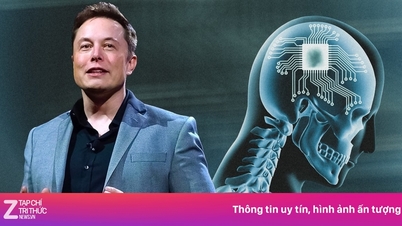

































































































การแสดงความคิดเห็น (0)